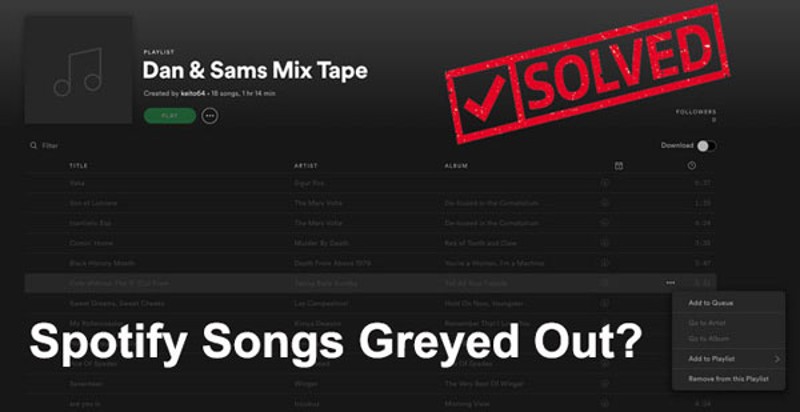Q: Hvorfor er nogle sange på Spotify nedtonede? Jeg ændrede ikke mit abonnement, men forskellige Spotify-playlister er blevet nedtonet. Er der nogen måde, jeg kan afspille sange, der er nedtonet på Spotify-appen?
Når du bruger Spotify til at streame musik, har du så bemærket, at nogle af sangene er nedtonede? Intet er mere oprørende, end når du finder ud af, at nogle af dem endda er dine yndlingssange. Hvad værre er, vil du kun finde nogle sange, der forsvinder fra din spilleliste, hvis du ikke har aktiveret indstillingen for at lade dig se de utilgængelige sange på Spotify. Til dette spørgsmål giver Spotify ikke tilsvarende forslag. Heldigvis kan du stadig stole på rådene i dette indlæg.
Del 1. Hvorfor er sange grå på Spotify?
Først og fremmest vil jeg lede dig gennem årsagerne til de gråtonede numre på Spotify. I det hele taget kan årsagen være følgende.
- Regionsbegrænsninger: De fleste mennesker, der får Spotify-sangene nedtonet, har problemer på grund af regionsbegrænsningen. De er placeret i en region, hvor disse Spotify-sange er begrænset til afspilning. Hvis du har været til en ny region eller et nyt land for nylig, kan regionsbegrænsningen få sange eller afspilningslister til at blive grå på din konto.
- Internetforbindelse: En anden årsag er dit internet. Og problemet vil blive fjernet, når du får en god internetforbindelse.
- Licens udløb: En anden vigtig ting, der får sange til at blive grå på Spotify, kan være licensen til sangen. Det sker hele tiden, at kataloger går ind og ud af licenser, skifter ejerskab/pladeselskaber. Og nogle gange flyttes hele albummet eller sangen fra Spotify. Du kan finde dem på andre musikplatforme.
- Spotify fejl: Der er ofte nogle fejl, der er sket med Spotify, såsom Spotify-fejl 4. Nogle af dem kunne skabe Spotify-sange med gråtoner.
Del 2. 4 løsninger til gråtonede sange på Spotify
For de gråtonede sange Spotify viser, er det langt fra nok, når man kun ved, hvad der forårsager problemet. Det vigtige er at anskaffe en eller flere løsninger på dette problem. Hvordan lytter man til gråtonede sange på Spotify? Hvordan beskytter du din musik på Spotify mod at blive grå? Lad os gøre det én efter én.
Måde 1. Tjek netværksforbindelse
Den nemmeste løsning må være at tjekke netværksforbindelsen. Du skal sikre dig, at din enhed er tilsluttet en stabil WIFI eller anden forbindelse. Derefter kan du bruge andre apps på din enhed for at vide, om forbindelsen fungerer godt.
Hvis du bruger en smartphone, kan du også gå til Indstillinger > Mobil for at kontrollere, om Spotify-indstillingen er slået til. Hvis den ikke er det, så tænd den.
Måde 2. Brug VPN til at ændre placering
I nogle lande er nogle afspilningslister eller sange begrænset på grund af lokale krav. Og du vil finde disse sange nedtonet på Spotify. Men andre steder er de spilbare. Brug derefter en VPN til at ændre placeringen for at få disse sange til at spille igen.
![Sådan rettes nedtonede Spotify-sange [4 måder]](https://www.mobepas.com/images/20220212_6207b707ee3eb.png)
Måde 3. Tilføj Spotify-sange igen
Hvis du finder, at andre apps fungerer godt med internetforbindelsen, og du ikke tager til andre lande eller regioner. Så kan du prøve at føje disse gråtonede sange på Spotify til din playliste igen. Dette hjælper nogle brugere, der mødte Spotify-afspilningslisten, med at udrede problemet.
Måde 4. Ryd Spotify Cache
Spotify selv kan muligvis få nogle fejl, og fejlene i Spotify forårsager sandsynligvis de gråtonede sange på Spotify. I dette tilfælde skal du rense Spotifys cache fra din enhed. Alternativt kan du slette Spotify-appen fra din telefon og geninstallere den fra app-butikken.
Del 3. Bonustip: Download og sikkerhedskopier Spotify-musik
Løsningerne ovenfor handler om, hvordan du kan lytte til gråtonede sange på Spotify igen. Et tip, du bør huske på, er, hvad du skal gøre for at beskytte andre sange på Spotify og de sange, du finder tilbage, hvis de bliver uspillelige igen. Selv download af Spotify-sange kan ikke 100% sikkerhedskopiere dem sikkert, fordi det, du gemmer, er Spotify-cachen, ikke de rigtige filer. Så de bliver grå, når du møder et lignende problem på Spotify igen. For at downloade Spotify-sangfiler i stedet for cachen skal du bruge en tredjeparts Spotify-musikdownloader – MobePas Music Converter .
Denne Spotify-musikdownloader vil downloade ethvert album, sang, afspilningsliste, podcast eller anden lyd fra Spotify med et simpelt træk-og-slip. Konverteringshastigheden kan hæves til 5× og ID3-tags for sange vil blive bibeholdt. Du kan vælge at gemme Spotify-sangene i MP3, AAC, FLAC og flere formater, så du kan overføre denne musik til forskellige enheder. For en detaljeret vejledning skal du blot tjekke – Sådan downloader du Spotify til MP3.
Prøv det gratis Prøv det gratis
Nøglefunktioner i MobePas Music Converter
- Download nemt Spotify-afspilningslister, sange og album med gratis konti
- Konverter Spotify-musik til MP3, WAV, FLAC og andre lydformater
- Behold Spotify-musiknumre med tabsfri lydkvalitet og ID3-tags
- Fjern annoncer og DRM-beskyttelse fra Spotify-musik med 5 × hurtigere hastighed

Konklusion
Hvis du bemærker, at Spotify-sange er nedtonede, så tøv ikke med at bruge metoderne i dette indlæg til at finde de uspillelige sange. Og du må hellere bruge MobePas Music Converter til at beskytte de andre sange mod at blive grå.
Prøv det gratis Prøv det gratis